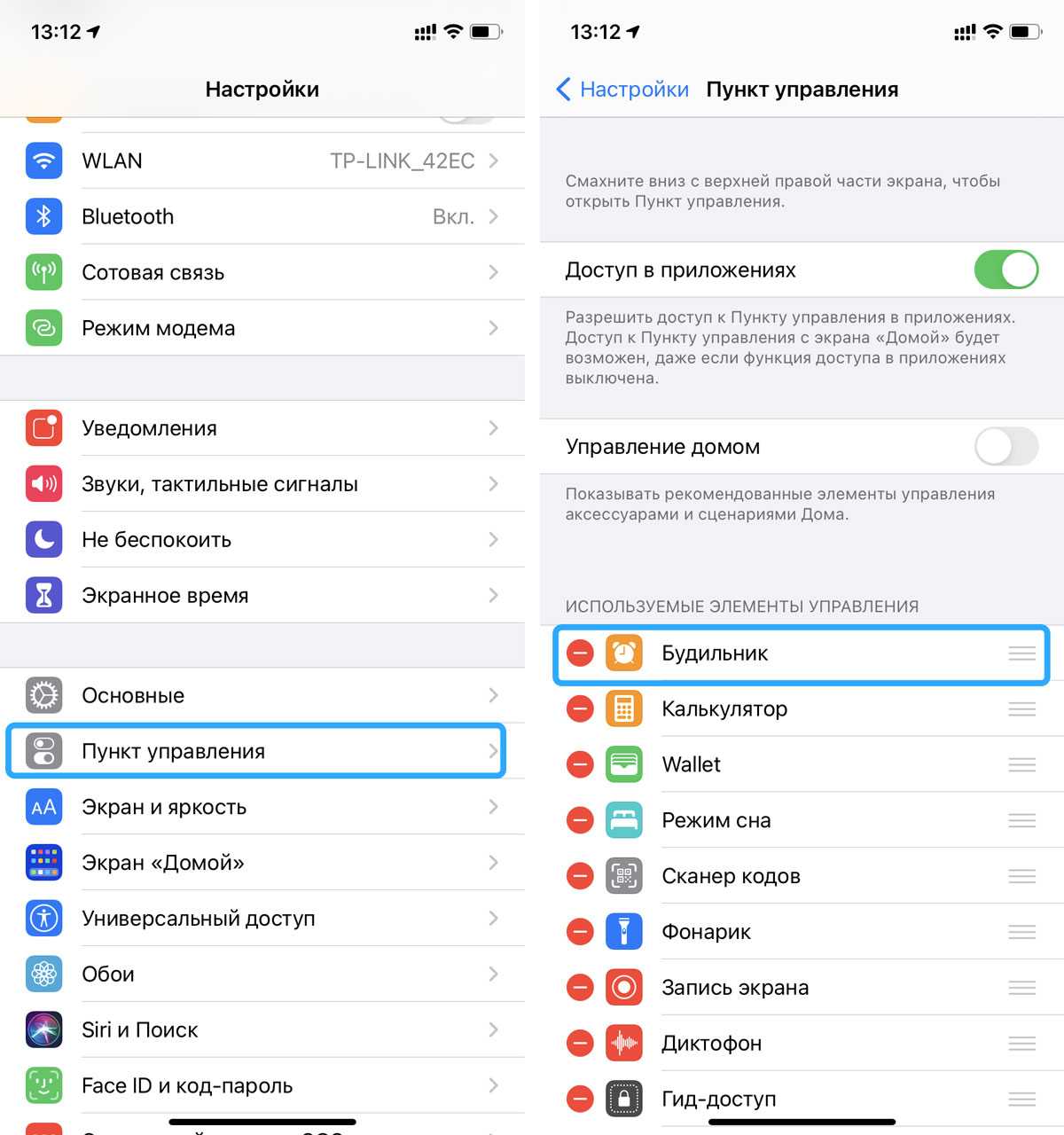Как отключить или удалить сразу все будильники на iPhone
В приложении «Часы» нет специальной кнопки, которая бы отвечала за отключение всех будильников. Пользователи довольно часто просят о ней у Apple, но у разработчиков компании не доходят руки.
К счастью, за работу со всеми будильниками сразу отвечает голосовой помощник Siri. Для отключения всех будильников разом достаточно запросить команду «Siri, отключи все будильники». Отключение произойдет моментально.
![]()
Аналогичным образом команда «Siri, удали все будильники» позволяет очистить список будильников. Крайне удобная опция, которая дает возможность расправиться со ставшими ненужными будильниками за секунду. Отметим, что в случае с удалением Siri попросит от вас дополнительное подтверждение действия. На всякий случай.
Motion Alarm
Известно, что для того, чтобы проснуться быстрее, следует выполнить какое-нибудь физическое упражнение, хотя бы несколько раз взмахнуть руками. Но, как это бывает на практике, желающих позаниматься прямо в кровати маловато.
Другое дело, когда не существует другого способа отключить будильник, кроме как прибегнуть к грубой физической силе. Чтобы наконец-то выключить сигнал, вам придется как минимум 5 секунд трясти телефон.
Интерфейс прост до безобразия. Список будильников – основной и, пожалуй, единственный рабочий стол приложения.
Процесс настройки заключается только в установке времени и выборе количества секунд для утреннего самоистязания. Выбираем нужные значения и готовимся к худшему.
И худшее не заставит себя ждать. Motion Alarm не терпит халтуры: телефон действительно придется трясти, причем делать это довольно энергично, иначе отсчет пойдет в обратную сторону.
Из дополнительных настроек предусмотрен только ночной режим с возможностью изменения яркости.
На наш взгляд, подобный способ пробуждения слишком жесток, а интерфейс и настройки Motion Alarm чересчур просты. Так что срок жизни приложения на телефоне, скорее всего, будет недолгим. Кроме того, приложение буквально изобилует рекламой.
Pillow – умный будильник для iPhone
Последнее время популярно все, что содержит в названии слово «умный». Умный дом, умный автомобиль, умный телефон, а теперь и умный будильник. Весь «ум» подобного приложения заключается в том, что при помощи микрофона и акселерометра оно следит за вашим дыханием и движениями.
На основании сделанных наблюдений и заложенных алгоритмов программа определяет фазу так называемого быстрого сна. Принято считать, что пробуждение именно в этой фазе позволит проснуться бодрым.
Практика подтверждает, что подобные будильники действительно могут помочь человеку встать «с той ноги». Но есть несколько существенных минусов. Так как в основу умного будильника положен микрофон телефона, то аппарат следует положить около головы. При этом он должен быть подключен к зарядному устройству, так как за ночь работающее приложение способно полностью разрядить аккумулятор. Наконец, точность определения фаз сна не гарантируется, если рядом спит кто-то еще.
С этой точки зрения более практичным приобретением стал бы персональный умный браслет, оснащенный пульсометром и другими датчиками. Однако за неимением лучшего некоторое время можно побаловаться и специальным софтом.
Итак, с ликбезом покончено. В качестве первого «трекера сна» выступает приложение с незамысловатым Pillow (с англ. – подушка). Значительная часть функций доступна только в платной версии, но главная из них – определение фаз сна – работает и в бесплатной версии.
В начале о главном. При срабатывании будильника громкость мелодии начинается с нуля и постепенно, секунд за 25, увеличивается до уровня примерно 70%.
При касании к экрану громкость тут же начинает снижаться и через 5 секунд мелодия замолкает. Но будильник при этом не выключается, а откладывается на 10 минут. Для отключения следует держать палец на кнопке «Стоп» в течение трех секунд либо потрясти телефон. Способ отключения указывается в настройках.
Если заблокировать экран, то при срабатывании будильника он все так же остается выключенным. Чтобы отключить будильник, следует разблокировать экран и уже затем разбираться с самим приложением. Откровенно говоря, это не самый удобный способ отключения будильника: к тому времени, как вы спросонья сможете разглядеть хоть что-либо, мелодия будет играть на полной громкости.
Настройки бесплатной версии приложения можно назвать скромными. Они разделяются на две части: настройки самого приложения и настройки сигнала. В первом разделе указывается продолжительность сна, которую вы бы хотели считать своей целью, степень чувствительности микрофона, подключение Pillow к iCloud и iHealth. Здесь же можно включить заметки, используемые для записи каких-то своих наблюдений и замечаний до и после сна.
Настройки сигнала позволяют выбрать мелодию, включить вибрацию, выбрать время задержки и интервал «умного пробуждения», в течение которого приложение выберет лучшее время, чтобы вас разбудить. Также в настройках можно включить мелодию или звуки, под которые вы будете засыпать, и выбрать способ отключения сигнала.
Ниже приведем список функций, недоступных в бесплатной версии:
- синхронизация с iHealth;
- просмотр статистики, экспорт;
- прослушивание аудиозаписи сна;
- советы по улучшению сна;
- дополнительные мелодии.
Несмотря на ограничения бесплатной версии и недостатки, свойственные «трекерам сна» на телефоне, Pillow считается одним из лучших «умных» будильников.
В принципе, с этим мы можем согласиться: как минимум Pillow сможет показать вам, есть ли смысл в пробуждении посредством отслеживания фаз сна.
Wake Alarm Clock
Желание выделиться среди конкурентов толкает разработчиков на самые разные решения. Некоторые из них вполне разумные: например, вас разбудит не стандартная мелодия, а звуки любимой радиостанции. Или для того, чтобы отключить будильник, вам придется решить простенький пример.
Но иногда фантазия разработчиков может сыграть с ними дурную шутку. Чрезмерные нагромождения разных дизайнерских ухищрений делают их продукт не самым удобным, а иногда и просто раздражающим. И, к сожалению, таких приложений, как Wake Alarm Clock, в iTunes подавляющее большинство.
После весьма полезного знакомства с возможностями программы запускается главный рабочий стол будильника.
Жест вправо переключает ночной режим. Жесты вверх и вниз регулируют яркость.
Жест справа налево – переход к настройкам. Их немного, но все нужны. А вот звуковые эффекты мы бы рекомендовали отключить.
Теперь к главному – настройке времени сигнала. Для этого следует двигать пальцем вдоль по окружности. Не слишком удобно, если представить, что спать вы идете, например, в 23:00, а будильник надо установить на 6:30. К счастью, разработчики предусмотрели это: можно нажать на часы и минуты, чтобы настраивать именно их. Однако все эти изыски лишь прибавляют времени к настройке.
Одновременно можно включить до восьми будильников – лимит бесплатной версии. Список открывается жестом вниз. Каждый будильник включается опять же жестом вниз. Удаление будильника – долгое нажатие.
Последняя настройка – день недели и способ отключения сигнала. Во время настройки времени снизу появляется ярлык. При его вытаскивании открываются дополнительные настройки.
Как и остальные приложения, для корректного срабатывания Wake Alarm Clock должно быть запущено. В противном случае на экране блокировки отобразится лишь уведомление, хотя мелодия будет играть. Для отключения сигнала придется либо удалить уведомление, либо разблокировать экран, запустить приложение, дождаться появления и только тогда выключить будильник. Одним словом – неудобно.
С помощью Siri
Как управлять будильниками с помощью Siri, она подскажет сама. Для начала активируйте ее установленной фразой, например, «Привет, Сири!». А потом спросите: «Что ты можешь?». В появившемся списке будет раздел «Часы», где вы увидите все доступные по этой программе команды.
Чтобы быстро отключить будильники, скажите: «Привет, Сири! Отключи все мои будильники!». Через несколько секунд команда будет выполнена.
Установленное по вкладке «Режим сна» время на «Пробуждение» при этом не отключается. Чтобы ускорить самостоятельное выключение этого будильника, дайте команду: «Привет, Сири, открой «Часы»». Затем поставьте переключатель в положение «Выключено».
Перенаправление звука аудиовызовов
Можно настроить автоматическое перенаправление звука телефонных вызовов или вызовов FaceTime на гарнитуру, динамик громкой связи или слуховые устройства.
-
Откройте «Настройки» > «Универсальный доступ» > «Прикосновение» > «Источник звука».
-
Выберите аудиовыход для вызовов.
-
Чтобы iPhone отвечал на вызовы автоматически, коснитесь «Автоответ на вызовы», затем коснитесь или , чтобы указать задержку до приема вызова.
Если звонок поступает на слуховой аппарат, он будет автоматически переведен на динамик iPhone, как только Вы вынете слуховой аппарат из уха. См. раздел Использование слуховых устройств вместе с iPhone.
Как работает режим сна на iPhone?
Контроль над здоровьем пользователей стал приоритетным направлением в развитии гаджетов Apple. Поэтому компания постоянно разрабатывает и улучшает функции, которые помогут владельцам девайсов следить за состоянием самочувствия. Несколько лет назад компания начала продвижение режима сна, который постоянно наблюдает за соблюдением режима дня пользователя, напоминаем ему о необходимости хорошо высыпаться. Также пользователь может вести дневник своего отдыха. При первом запуске телефона опция «Сон» предлагает владельцу настроить время подъема, и в какие дни следует будить пользователя.
Рекомендуется настраивать сигнал будильника за 30 минут до отхода ко сну и отключать таймер через 10 — 15 минут после подъема. Во время запуска режима сна, смартфон будет блокировать всплывающие сообщения на экране. Также можно отредактировать «Сон» в приложении «Фокусирование», чтобы посторонние сигналы и свечения не мешали здоровому отдыху.
Если вы по какой-то причине не можете нормально высыпаться, то советуется включить функцию «Результаты сна», данные которых будут отражаться в «Здоровье». Эти показатели будут анализироваться и храниться, если у вас есть трекеры здоровья или умные часы любого производителя, только необходимо их привязать к вашему iPhone.
Консультант сайта iphone7.su, соавтор статей. Работает с продукцией Apple более 10 лет.
Лучшие альтернативные программы-будильники для IPhone
Хотя встроенная функциональность Айфона позволяет удобно настраивать и использовать будильник, иногда приложения могут быть более полезными. Существуют несколько будильников, о которых пользователю нужно знать.
Sleep Timer
Это приложение учитывает то, что сон состоит из периодов быстрого и глубокого сна. При задании времени он производит приблизительный расчёт и приводит расписание периодов сна. Таким образом будильник даёт рекомендации по правильной установке времени пробуждения. Просыпаясь во время глубокого сна, человек обычно становится вялым и слабым. Если пробуждение происходит между такими периодами, то проснувшись он ощущает бодрость.
При расчёте приложение делает расчёт в предположении, что человек ляжет спать в этот момент и проснётся в указанное время. На основе рекомендации программы можно выбрать наиболее подходящее время для звонка.
Вместе с установкой программы пользователь получает большое количество новых мелодий для звонка. Для установки программы нужна операционная система iOS 7 или выше.
Quiz Alarm
Для того, чтобы вовремя проснуться иногда звонка будильника недостаточно. Если владелец ощущает себя сонным и не хочет вставать, то он готов просто отключить навязчивый звук и спать дальше, рискуя опоздать на работу.
Приложение Quiz Alarm предлагает свой способ решения такой проблемы. В нём можно отключить назойливый звонок только при условии, что полусонный человек найдёт решение предложенных головоломок.
Предлагаются задачи в виде несложных арифметических или геометрических проблем. При настройке звонка допускается выбор одного из трёх уровней сложности. Таким способом программа может разбудить человека окончательно. Также возможно указать количество вопросов. Оно может быть от 1 до 4.
Smart Alarm Clock
Это приложение скачивали из Apple Store больше 10 миллионов раз. Оно удостоено награды Editor’s Choice Award от компании Apple. Программа ведёт учёт быстрых и глубоких фаз сна. Она контролирует наличие звуковых раздражителей. Если пробуждение наступило внезапно, имеется возможность узнать, не вызвал ли его посторонний звук.
Мелодия, которую проигрывает Айфон в процессе пробуждения может ограничена по длительности звучания. Для выбора типа звонка приготовлена огромная собственная библиотека мелодий. Это приложение является платным.
Таблица особенностей различных специализированных приложений выглядит следующим образом.
| Название программы | Характеристики |
| Smart Alarm Clock | Наличие расписания глубокого и быстрого сна. Есть режим дневного сна. Выполняется контроль звуковых раздражителей. |
| Sleep Timer | Расчёт периодов быстрого или глубокого сна. |
| Quiz Alarm | Необходимость решать головоломки для отключения мелодии. |
В каждой из этих программ имеются стандартные функции будильника.
Владелец Айфона может успешно пользоваться стандартным будильником. У него есть достаточно возможностей, чтобы обеспечить комфортное применение. Однако сторонние приложения предоставляют дополнительные удобства при использовании. Возможно, для некоторых пользователей такие возможности окажутся достаточно важными, чтобы выбрать приложения.
Помощь по использованию будильников
Режим «Не беспокоить» и переключатель «Звонок/Бесшумно» не влияют на звук будильника. Если переключатель установлен в положение «Бесшумно» или включен режим Не беспокоить, сигнал будильника все равно прозвучит.
Если будильник не сработал, сигнал слишком тихий или устройство iPhone только вибрирует, выполните следующие действия.
- Установите уровень громкости на устройстве iPhone. Если для будильника установлена слишком низкая или высокая громкость, отрегулируйте ее с помощью кнопок увеличения и уменьшения громкости. Вы можете также перейти в меню «Настройки» > «Звуки, тактильные сигналы» и перетащить ползунок в разделе «Звонок и предупреждения».
- Если будильник только вибрирует, убедитесь, что для звука будильника не выбран вариант «Нет». Откройте программу «Часы», перейдите в раздел «Будильник», и выберите вариант «Править». Нажмите нужный будильник, затем нажмите «Звук» и выберите звук.
- При использовании ОС iOS 11 или более поздних версий, если к устройству iPhone подключены наушники или динамики, сигнал будильника воспроизводится через встроенный динамик iPhone на заданном уровне громкости, а также через проводные наушники или динамики. Будильник не слышен через беспроводные наушники или динамики.
Настройка времени iPhone вручную в разделе «Настройки» для изменения поведения программ (например, таймеров в играх), не рекомендуется и может затрагивать будильники.
Почему звонит будильник, которого нет
У нашего ридера есть небольшая проблема, доставляющая немало хлопот: каждое утро в 8:15 срабатывает будильник, но будильники просто не работают. Кажется, что это настоящая мистика, особенно когда спишь: напоминает фильм «День сурка». На самом деле виновато приложение «Сон» в iOS и не все знают его преимущества.
Приложение Sleep находится в приложении Alarm Clock (для iOS 13 и более ранних версий) и в будущих версиях будет перемещено в Health. Вот в чем проблема: многие люди, когда они впервые запускают свой iPhone, нажимают на него, устанавливая случайные настройки. Это выглядит так.
![]()
Функция «Сон» в iOS могла быть причиной
отключить внезапный сигнал тревоги, которого не существует, очень легко.
- Зайдите в «Здоровье»;
- Выберите вкладку «Сон»;
- Прокрутите вниз: вы увидите «Ваша программа»;
- Нажмите «Полная программа и опции»;
- Вверху отключите ползунок «Расписание сна».
У AirPods 2 5 причин, почему они лучше AirPods 3 — подробнее читайте в нашем Яндекс Дзен
На Айфоне сам включается будильник
Если вы никогда не включали спящий режим, есть много других способов отключить несуществующий будильник. Вот несколько способов.
Иногда внезапное пробуждение может быть связано с ярлыками, которые взаимодействуют с будильником. Внимательно проверьте их или устраните, чтобы наверняка отключить внезапную тревогу
Многие из них умеют играть успокаивающую музыку перед сном, что немаловажно.
Многие пользователи не включают в iPhone стандартный будильник, пользуются сторонними приложениями и со временем забывают об этом. Изучите все, что так или иначе относится к категории «Часы» или «Будильники»: они активируют звуковой сигнал.
Если на вашем iPhone не звонит будильник, стоит попробовать музыкальные приложения
Например, вы можете активировать будильник (и таймер) также в приложении Radio Record: в указанное время вас разбудит музыка выбранной онлайн-радиостанции.
![]()
Даже самое распространенное музыкальное приложение может разбудить вас рано
Поздравляю! Теперь ты обязательно хорошо выспишься.
Как увеличить автономность айфона, изменив единичный пункт настроек
Доброе утро (Good Mornings)
Третьим и последним «умным» будильником в нашем списке стало приложение «Доброе утро». Откровенно говоря, обзор мог бы обойтись и без очередного «трекера сна», но мы решили показать однотипность таких приложений.
Как всегда, предусмотрены бесплатная и платная версии. В данном случае покупка приложения избавит пользователя от рекламы, новых возможностей не добавляется.
Сразу же перейдем к настройкам. Как мы уже успели понять, набор стандартный: мелодия, вибрация, интервалы пробуждения и повтора сигнала и другие. Мы же говорили: все однотипно. Впрочем, это ведь не автомобиль Tesla, чего ждать от будильника?
После включения будильника приложение просит подключить телефон к зарядному устройству, положить его рядом с головой и перевернуть экраном вниз. Фронтальная камера определит положение телефона и отключит экран. Если же вы заблокируете экран обычным способом, то будильник не сработает.
После пробуждения доступна статистика, где приложение показывает фазы сна в зависимости от времени. Все данные хранятся только на одном устройстве и не могут быть доступны остальным.
В целом, данное приложение является, пожалуй, простейшим «умным» будильником из тех, что мы видели во время подготовки обзора. Никаких лишних функций, только время, мелодия и контроль фаз.
Как поменять звук будильника на iPhone?
Сейчас почти все пользователи отказались от традиционных будильников, а их функцию выполняют смартфоны. В iPhone также есть приложение будильник, которое использует большая часть пользователей этого смартфона. Тем не менее, не все знают, как поменять звук будильника на iPhone.
Данную инструкцию я написал для пользователей, которые не знаю – как поменять мелодию будильника на iPhone. Инструкция так же подойдёт для тех, кто задается вопросом, как поставить будильник на iPhone.
Появилась такая возможность только с выходом прошивки iOS 6 и в последующих прошивках iOS 7, iOS 8 и iOS 10 ее убирать не стали. Следовательно подойдет для всех версий операционной системы не ниже iOS 6.
- И так запускаем приложение «Часы» и переходим в вкладку «Будильник»
- Тут нажимаем кнопочку «+» вверху окна или «Изменить».
- Устанавливаем время в которое должен сработать будильник, выбираем периодичность и этикетку
- А вот и заветный пункт «Звук», нажимаем на него для того. Для звука будильника можно использовать один из рингтонов или любую песню из вашей музыки
- Все осталось только нажать кнопку «Сохранить» в верхней части экрана, где раньше был плюсик.
С этого момента ты можешь сам менять мелодию будильника на айфоне, устанавливая ее из собственной медиатеки.
Способ 4: Сторонние приложения
В Апп Сторе можно найти довольно много приложений, основной функциональностью которых является решение озвученной в заголовке статьи задачи. В качестве примера воспользуемся одним из таких, отметив, что алгоритм использования в большинстве случаев аналогичен.
- Запустите приложение и первым делом предоставьте ему необходимые разрешения.
В нашем примере таковыми являются доступ к геопозиции и отправка уведомлений.
![]()
Ознакомьтесь с простой инструкцией по использованию и/или описанием основных возможностей (зависит от используемого приложения).
![]()
Оказавшись на главном экране, коснитесь кнопки добавления нового сигнала к пробуждению, которая в большинстве подобных решений выполнена в виде «+», отличаться может лишь ее расположение. В нашем же случае для этого нужно перейти на находящийся справа экран либо выбрать соответствующий пункт в меню элемента «+».
![]()
Если установленное по умолчанию время сигнала вас устраивает, просто активируйте его. Для добавления новой записи коснитесь «+».
![]()
Укажите желаемое время пробуждения, после чего определите дополнительные параметры (опять-таки, в зависимости от используемого приложения они могут отличаться).
«Звук»;
![]()
«Повтор сигнала»;
![]()
«Способ отключения»;
![]()
«Заметка».
![]()
Проверяем, подключен ли iPhone к наушникам
Теперь проверяем такие аксессуары устройства, как наушники: Bluetooth или проводные. Во время использования гаджета пользователь должен убедиться, что к Айфону не подключен иной аксессуар. Если смартфон подключен к любому из данных наушников, то воспроизводиться звук будет через подключенные устройства. Чтобы услышать будильник, стоит применять встроенные динамики.
Если гаджет подключен к наушникам, то функция будильника будет отключена
Важно убедиться, что это не так. Когда пользователь подключает Bluetooth или проводные наушники к iPhone, через подключенное устройство будет воспроизводиться звуковой сигнал
Если при подключении к данным устройствам вы не слышите звуковой сигнал, необходимо их отключить и применять на iPhone встроенные динамики.
Способ 5: Apple Watch
Фирменные часы от компании Эппл тоже могут использоваться в качестве будильника. В данном случае достаточно обратиться как к первому способу из настоящей статьи, после чего в заданное время на аксессуаре будет срабатывать звуковой сигнал, так и прибегнуть к отдельной настройке, что и будет рассмотрено далее.
- Запустите приложение «Будильник» на часах.
- Тапните по надписи «Добавить».
![]()
Используя колесико Digital Crown, укажите желаемое время пробуждения, после чего нажмите «Задать».
Для последующего включения/отключения установленного сигнала к пробуждению и определения параметров его повтора коснитесь созданной записи и внесите необходимые изменения.
Чтобы наверняка не проспать, проверьте, активна ли функция повтора
Для этого коснитесь будильника в списке и обратите внимание на параметр «Позже» — переключатель напротив него должен быть активным. Если это не так, включите его
Использование Apple Watch в качестве настольного будильника
Эппл Вотч также можно использовать в качестве отдельных часов с будильником, поместив их на ночь на прикроватной тумбочке. Для этого:
- Откройте на часах «Настройки».
- Перейдите по пути «Основные» — «Ночной режим» и активируйте его.
- Если после выполнения этих действий подключить Apple Watch к источнику питания, на их экране будет отображаться не только статус заряда, текущие время и дата, но и время срабатывания сигнала к пробуждению (при условии, что ранее он был задан). Для того чтобы увидеть эту информацию на экране аксессуара, коснитесь его дисплея и слегка толкните (иногда для этого достаточно слегка толкнуть столик).
- Если будильник устанавливался по инструкции из первого способа, то есть в одноименном разделе приложения «Часы» на телефоне, Эппл Вотч разбудят вас деликатным звуковым сигналом.
- При срабатывании будильника на часах коснитесь колесика Digital Crown для того, чтобы отложить сигнал к пробуждению на 9 минут, либо нажмите боковую кнопку для его полного отключения.
![]()